WordPress 사이트에서 504 오류를 해결하는 방법은 무엇입니까?
게시 됨: 2021-04-27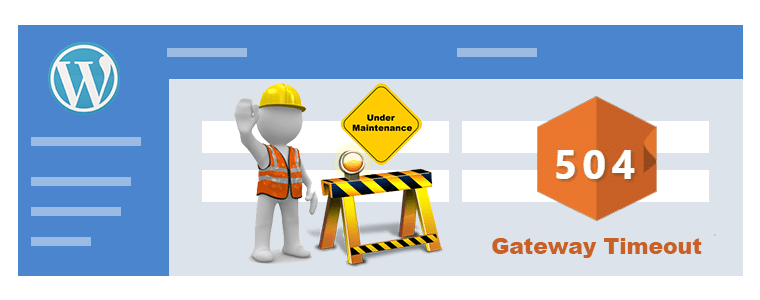
사용자로서 504 게이트웨이 시간 초과 오류가 발생하는 것보다 더 실망스러운 것은 없습니다. 어느 좋은 날에 사이트에 로그인하면 오류 페이지만 표시됩니다. 이것은 사이트 중재자와 관리자에게도 걱정스럽고 실망스러울 수 있습니다. 이것은 현재 인터넷 세대에서 일반적인 문제로 간주될 수 있지만 트래픽 손실로 해석될 수도 있습니다. 특히 전자 상거래 산업의 사이트에서는 로드 시간의 부정적인 영향으로 인해 일부 쉬운 전환이 중단될 수도 있습니다.
WordPress 사용자라면 504 게이트웨이 시간 초과 오류에 대해 잘 알고 있어야 합니다. 다행스럽게도 이것이 어떻게 들릴 수 있는지에 관계없이 문제를 처리하는 것은 매우 간단합니다. 이 기사는 504 오류에 대해 알아야 할 모든 것과 문제를 해결하는 방법을 제공합니다. 자세히 알아보려면 계속 읽으십시오.
문제 해결에 뛰어들기 전에 문제의 정확한 의미와 근본 원인을 알아야 합니다.
504 게이트웨이 시간 초과란 무엇입니까?
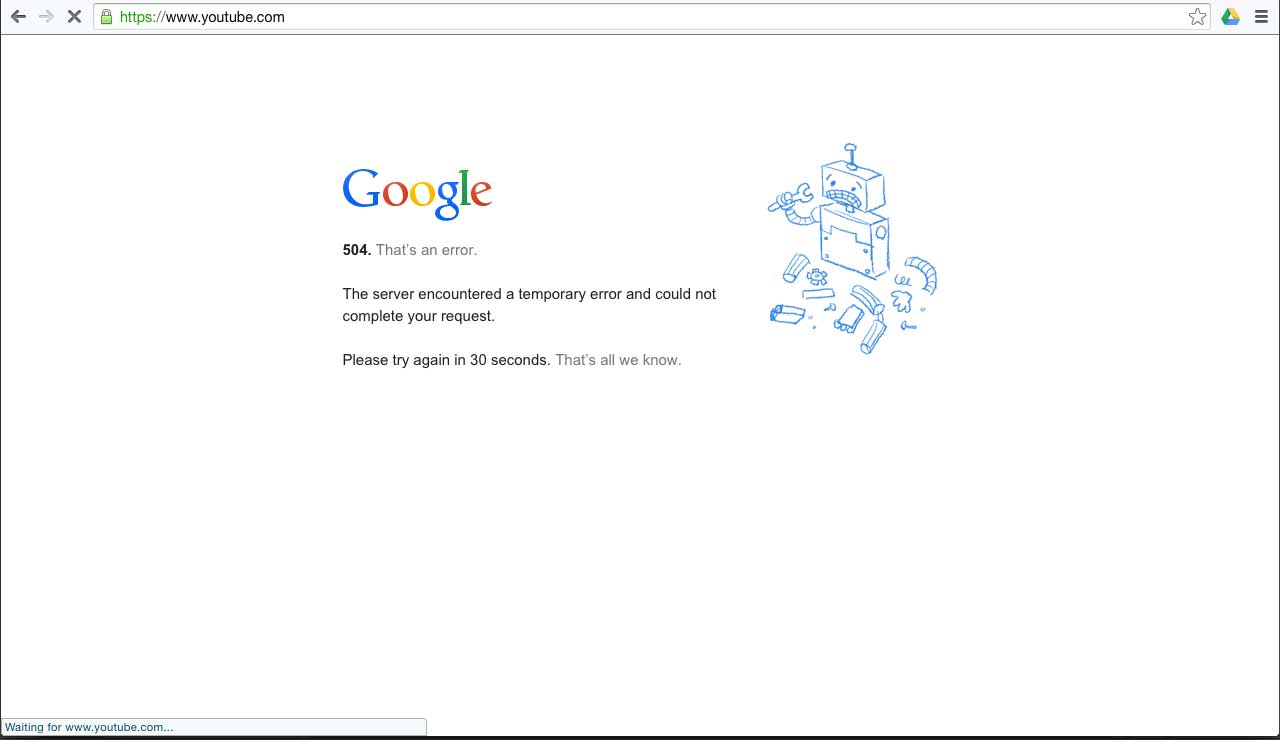
숫자 5로 시작하는 모든 HTTP 상태 코드는 서버 측 오류입니다. 504 게이트웨이 시간 초과 오류는 기본적으로 "게이트웨이 역할을 하는 서버가 다른 서버의 응답을 기다리는 시간이 초과되었습니다"를 의미합니다. 504 게이트웨이 시간 초과 오류는 브라우저가 사이트와의 연결을 설정할 수 없을 때 나타납니다. 평신도의 말로, 한 서버가 다른 서버로부터 응답을 받지 못하는 경우입니다.
504 오류는 사이트의 SEO에 부정적인 영향을 줄 수 있습니다. 이는 사이트가 Google 크롤러에 의해 일관되게 크롤링되기 때문입니다. 사이트에서 오랫동안 504 오류가 발생하는 경우 Google은 웹 사이트 수준과 관련된 문제로 볼 수 있습니다. 이는 궁극적으로 Google SEPR에서 귀하의 사이트 순위에 영향을 미칩니다.
504 오류의 잠재적인 이유와 수정 사항은 무엇입니까?
문제의 수정 사항을 조사하기 전에 오류의 잠재적 원인을 파악하는 것이 중요합니다. 다음은 서버 문제가 응답하지 못하는 몇 가지 이유와 해결 방법입니다.
과부하된 서버 또는 호스트
잘못된 게이트웨이 오류의 가장 일반적인 이유 중 하나는 과부하된 서버 또는 호스트입니다. 이 경우 사이트가 곧 다시 돌아올 수 있습니다.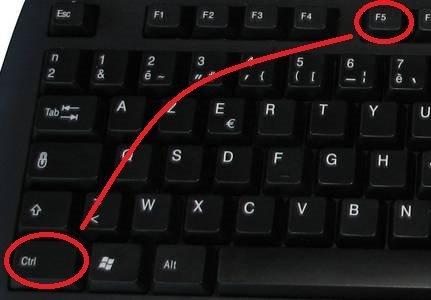
이를 처리하는 가장 쉬운 방법 중 하나는 단순히 캐시를 지우는 것입니다. 사이트를 새로고침하거나 Ctrl + F5를 누릅니다. 한편, 문제가 로컬 네트워크와 관련이 있는지 여부도 확인할 수 있습니다. 동일한 도구를 사용할 수 있는 온라인 도구가 있습니다. 브라우저를 지우거나 탐색을 위해 시크릿 모드를 사용하는 것도 문제의 브라우저가 관련되어 있는지 확인하는 데 도움이 될 수 있습니다.
워드프레스 플러그인
CMS 플랫폼은 사이트의 UX와 UI를 향상시키기 위해 많은 플러그인과 확장을 사용합니다. WordPress도 다르지 않으며 때로는 오래된 플러그인으로 인해 문제가 발생할 수 있습니다. 어떤 식으로든 캐싱과 관련된 플러그인이 범인일 수 있습니다.
이러한 경우 사이트의 플러그인을 사용하는 것이 좋습니다. 플러그인이 최신 버전으로 업그레이드되지 않은 경우 비호환성 문제가 발생합니다. 플러그인을 비활성화하는 것이 문제를 디버그하고 실제 원인을 찾는 가장 좋은 방법입니다. FTP 관리자를 사용하여 wp-content에서 public_html로 이동합니다. WordPress가 폴더의 내용을 인식하지 못하도록 플러그인 폴더의 이름을 바꿉니다. 이 작업이 완료되면 플러그인을 하나씩 활성화하기 시작합니다. 이렇게 하면 실제 범인을 식별하는 데 도움이 됩니다. 문제를 일으키는 확장 프로그램을 파악한 후에는 동일한 방법을 시도하고 수정할 수 있습니다. 경우에 따라 플러그인 업데이트가 도움이 될 수 있습니다.

사이트 변경 및 업데이트
사이트의 모든 변경 또는 업데이트로 인해 504 게이트웨이 시간 초과 오류가 발생합니다.
아래에 언급된 줄을 wp-config.php 파일에 추가하여 동일한 것을 찾을 수 있습니다.
define( 'WP_DEBUG', true );
define( 'WP_DEBUG_LOG', true );
define( 'WP_DEBUG_DISPLAY', false );
DNS 문제
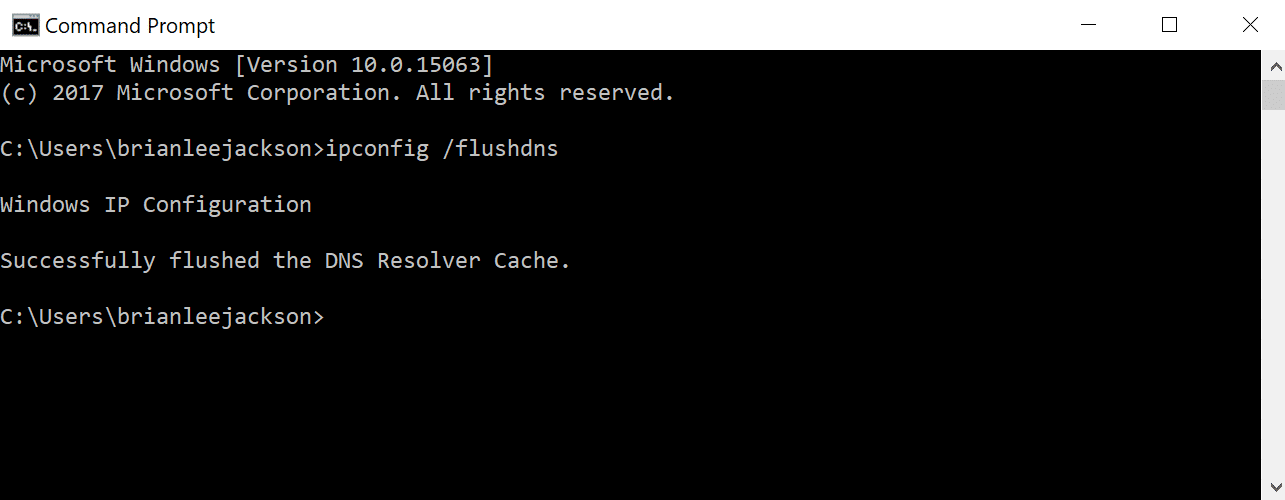
DNS 문제는 WordPress 사이트의 504 문제에 대한 또 다른 이유입니다. DNS 문제는 서버 측 또는 클라이언트 측에서 발생할 수 있습니다. 전자의 경우 WordPress 사이트를 새 호스트로 마이그레이션한 다음 모든 것이 완전히 전파될 때까지 기다려야 합니다. DNS 레코드의 TTL 값에 따라 최대 24시간이 소요될 수 있습니다. 완전히 전파되지 않은 경우에는 동일하게 기다려야 합니다.
DNS 문제가 클라이언트 측에서 발생한 경우 로컬 DNS 캐시를 플러시하여 시도할 수 있습니다. 이를 위해 명령 프롬프트를 열고 ipconfig/flushdns 명령을 입력합니다.
작동하면 위 이미지와 같이 성공 메시지가 깜박입니다.
CDN 비활성화
Content Delivery Network 또는 CDN은 서버의 작업량을 줄이고 웹 사이트를 평소보다 빠르게 로드하지만 때로는 걸려 넘어질 수도 있습니다. CDN은 클라이언트와 서버 사이에 또 다른 게이트웨이를 추가합니다. 따라서 어떤 경우에는 실제로 504 게이트웨이 시간 초과 오류의 원인이 됩니다.
일반적으로 CDN 공급자는 오류를 반환하므로 이것이 원인인지 파악하기가 더 쉽습니다. 이를 처리하는 가장 좋은 방법은 CDN을 일시적으로 비활성화하는 것입니다.
프록시 설정 변경
연결이 프록시 설정을 사용하도록 구성된 경우 504 오류가 발생하는 경우가 있습니다. 그런 경우에는 브라우저의 프록시 설정을 비활성화하십시오.
비활성화하는 프로세스는 브라우저에 따라 다릅니다. 예를 들어 Google Chrome의 경우 아래에 언급된 단계에 따라 프록시 설정을 비활성화합니다.
Google 크롬에서 설정 -> 고급 -> 시스템 섹션으로 이동하여 프록시 설정 열기 -> 자동으로 설정 감지 확인을 클릭합니다.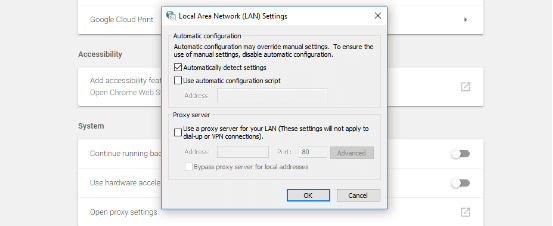
결론
WordPress는 웹 사이트 개발의 용이성을 제공합니다. 코딩 지식 없이도 사이트를 만들 수 있습니다. 그러나 CMS 플랫폼에는 몇 가지 단점이 있습니다. 그것은 당신에게 많은 오류를 던졌고 504 오류는 그 중 하나입니다. 504 게이트웨이 시간 초과 오류는 무해한 것처럼 보일 수 있지만 WordPress 사이트의 조용한 킬러 역할을 할 수 있습니다. 위에서 언급한 이유 외에도 504 오류의 원인이 될 수 있는 특정 다른 이유가 있습니다. 이러한 이유에는 느린 서버, HTTP 요청 시간 초과, 방화벽 문제, 스팸/봇 공격 등이 포함될 수 있습니다. 효율적인 문제 해결의 핵심은 근본 원인을 식별하는 것입니다. 따라서 다음에 그러한 문제가 발생하면 당황하지 마십시오. 이유를 알아내려고 노력하면 잘 대처할 수 있을 것입니다.
